答案:通过Shift+F10打开命令提示符,使用diskpart工具可手动分区。具体步骤包括启动diskpart、查看磁盘、选择目标磁盘、清除分区(可选)、创建主分区、格式化为NTFS并分配盘符,最后退出完成操作。

在Windows安装过程中,可以通过命令提示符使用 diskpart 工具对硬盘进行分区。这个方法适用于需要手动创建、删除或格式化分区的场景,比如安装系统前清空磁盘或调整分区结构。
在Windows安装界面,按下 Shift + F10 快捷键,即可打开命令提示符窗口。这个窗口拥有管理员权限,可以执行 diskpart 命令。
1. 启动Diskpart工具
在命令提示符中输入以下命令并回车:
diskpart
2. 查看当前磁盘情况
依次输入以下命令查看连接的磁盘信息:
list disk
这会列出所有物理磁盘,注意找到你要操作的目标磁盘(例如 Disk 0)。3. 选择目标磁盘
假设你要操作的是第一个磁盘,输入:
select disk 0
确认选中后,后续操作将作用于该磁盘。4. 清除磁盘所有分区(可选)
如果磁盘已有数据或分区,可将其全部清除:
clean
此操作会删除磁盘上所有分区和数据,请谨慎使用。5. 创建主分区
创建一个新分区,例如使用全部空间:
create partition primary
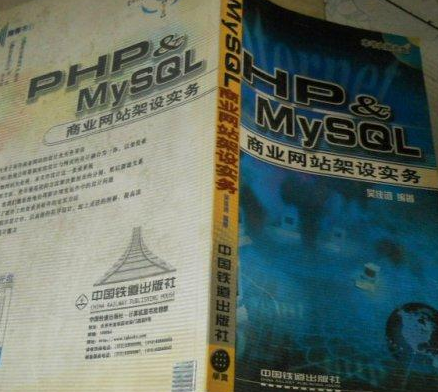
第1章Linux入门 1-1操作系统的特性 1-2安装设置 1-2-1硬盘分区 1-2-2设置LILO 1-2-3网络地址和时区设置 l-2-4设置系统管理员及一般用户的帐号密码 1-2-5系统安全认证 l-2-6选取安装套件 1-2-7设置显示卡及测试Xwindows l-2-8开始安装套件 l-3常用命令 l-4网络基本设
 471
471

create partition primary size=51200
6. 格式化分区
创建后需格式化,通常使用NTFS文件系统:
format fs=ntfs quick
“quick”表示快速格式化,节省时间。7. 分配盘符
为分区分配一个盘符,以便在安装程序中识别:
assign letter=C
通常系统盘设为C盘,但也可临时设为其他字母如D、E等。8. 退出Diskpart
完成操作后,输入:
exit
关闭命令提示符可按 Alt + F4 或输入 exit 两次。基本上就这些。掌握 diskpart 可以更灵活地控制安装环境的磁盘布局。
以上就是Windows安装时怎么用命令提示符给硬盘分区?的详细内容,更多请关注php中文网其它相关文章!

每个人都需要一台速度更快、更稳定的 PC。随着时间的推移,垃圾文件、旧注册表数据和不必要的后台进程会占用资源并降低性能。幸运的是,许多工具可以让 Windows 保持平稳运行。




Copyright 2014-2025 https://www.php.cn/ All Rights Reserved | php.cn | 湘ICP备2023035733号